
【マイナンバー】スマホからラクラク!顔写真をキレイに撮るコツは?
「マイナンバーカードの申請をしたいけど、顔写真の提出はスマホで撮影したものでも大丈夫なの?」と疑問に思っていませんか?
実は、申請時に提出する顔写真はスマホで撮影したもので大丈夫です!
スマホで顔写真を撮影したら、そのままスマホを使ってマイナンバーカードの申請までできてしまいます。
今回の記事では、
- マイナンバーカードの申請をスマホで簡単に完了させる方法
- マイナンバーカード用の顔写真をスマホで綺麗に撮る方法
をご紹介していきます。
また、マイナンバーの顔写真登録におすすめの加工カメラアプリもご紹介します。
ぜひ最後まで読んで、綺麗な写りのスマホで撮ったセルフ顔写真を提出し、マイナンバーカードの申請をスマホで簡単に終わらせてしまいましょう!
Contents[OPEN]
【マイナンバー】スマホで申請するには?《基本編》
マイナンバーカードはスマホでも簡単に申請が可能!
まずこちらでは、マイナンバーカードをスマホで登録するための基本的な方法について紹介します!
マイナンバーカードとは?
そもそもマイナンバーカードとは、別名「個人番号カード」と呼ばれ、下記の内容が記載されているプラスチック製のカードです。
ICチップが埋め込まれており、個人を認証する機能(電子証明書)が入っています。
カードオモテ面
- 本人の顔写真
- 氏名
- 住所
- 生年月日
- 性別
カードウラ面
- マイナンバー
このマイナンバーカードがあれば、コンビニで住民票の写しや、印鑑登録証明書を簡単に取得できてしまいます!
また、確定申告などの行政機関へ提出が必須なものに関しても、電子申請で利用できるのです。
持っていると、とっても便利なカードですね!
QRコードからメールアドレスを登録!
それでは早速、マイナンバーカードの申請方法を解説していきます。
まずは、スマホのカメラで「交付申請書」に記載されているQRコードを読み取ります。
そうすると申請用のWEBサイトにアクセスできるので、利用規約を読み、下記画像の項目2点にチェックを入れて、「確認」をタップ。

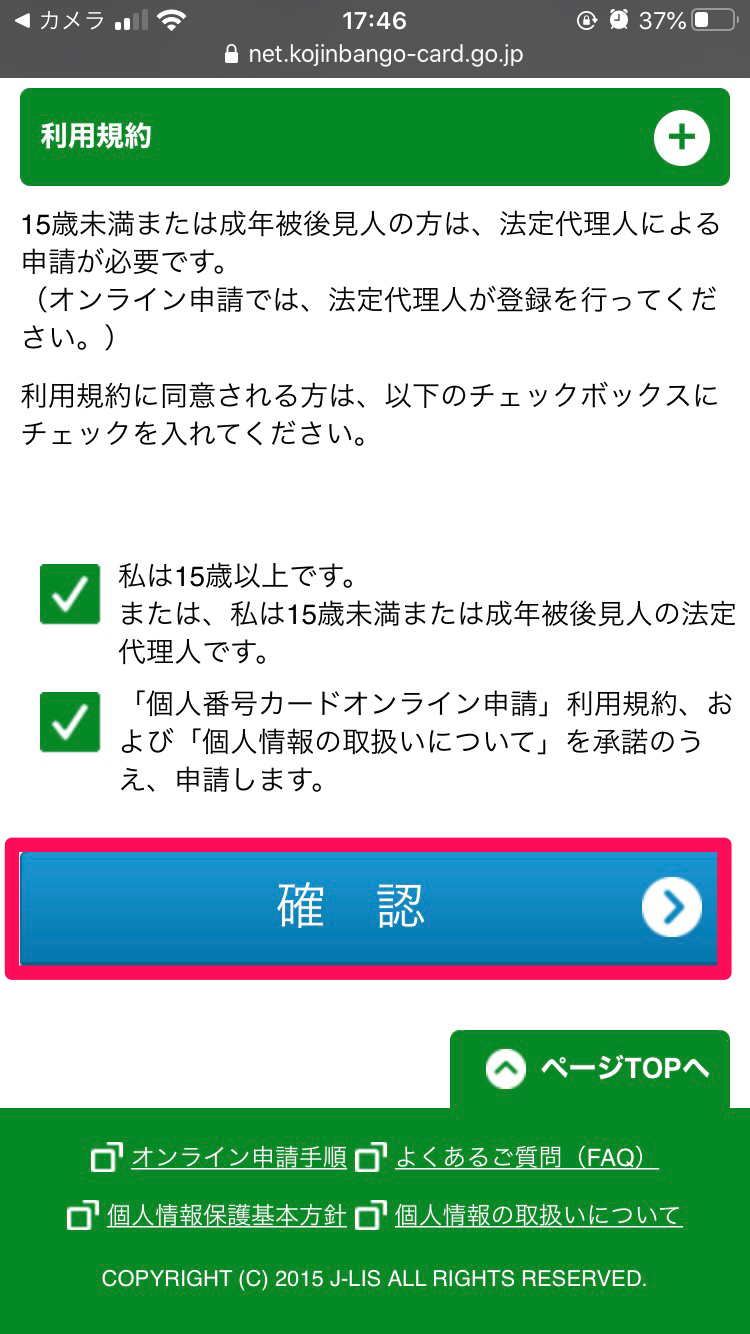
次の画面に移行するので、「申請書ID(交付申請書に記載)」、メール連絡用氏名、メールアドレスを入力しましょう。
ちなみに、交付申請書のQRコードを読み込んでサイトへアクセスした場合は、自動でIDが入力されています。
画像認証を入力して、「確認」をタップ。
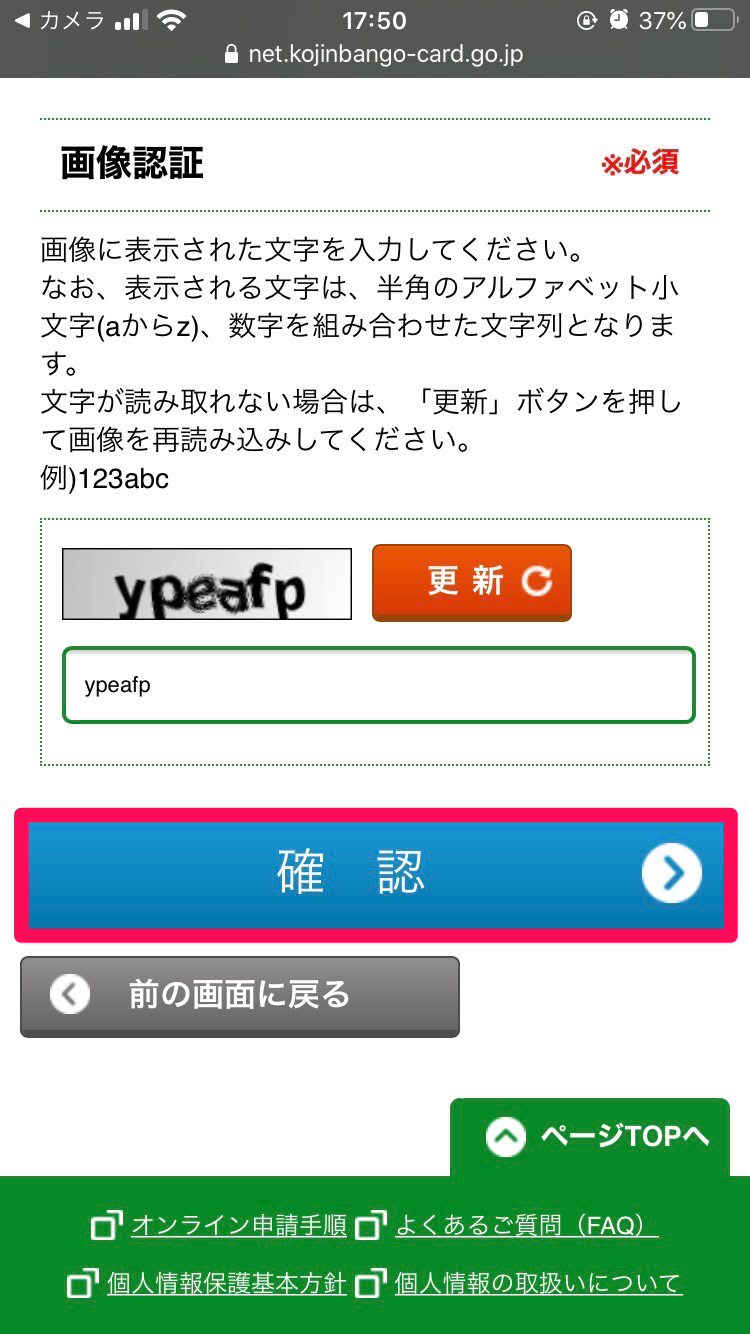
申請書IDとメール連絡用氏名、メールアドレスが間違っていないか確認する画面に移行するので、確認して「登録」をタップしましょう。
すると、登録したメールアドレス宛にメールが届くので確認しましょう。
顔写真を登録しよう!
次は顔写真を登録しましょう。
先ほど登録したメールアドレス宛に、「個人番号カード申請情報登録URLのご案内」という件名のメールが届いていると思います。
そのメールに記載のURLをタップしてください。
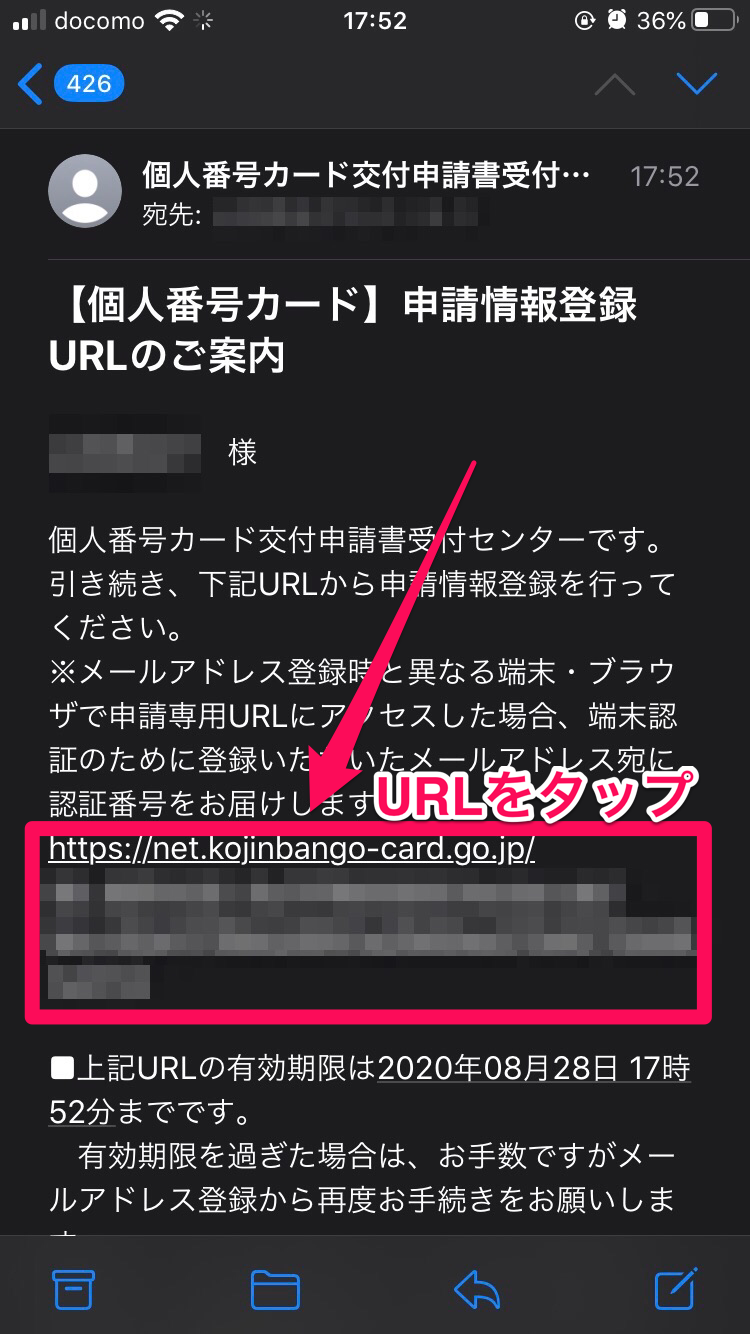
顔写真の登録ができるページが表示されます。
顔写真が用意できている場合は、スマホからアップロードしましょう。
まだ用意できていない場合は、その場で撮影してアップロードをしてください。
そして「確認」をタップ。
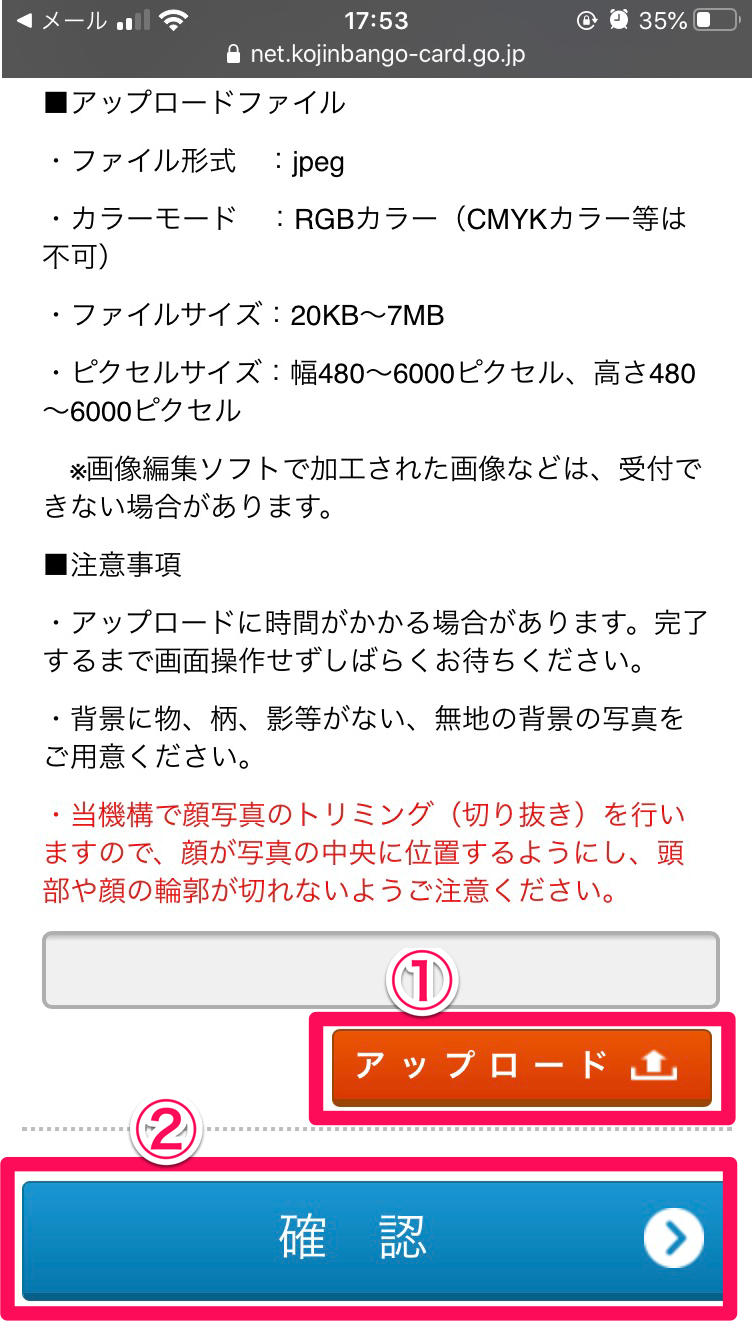
アップロードした写真のプレビューが表示されるので、その写真を提出して良いかどうか最終確認をしましょう。
画面を下の方にスクルールすると、顔写真が規定を守れているかチェックする項目が表示されるので、チェックを入れて、「登録」ボタンをタップ。
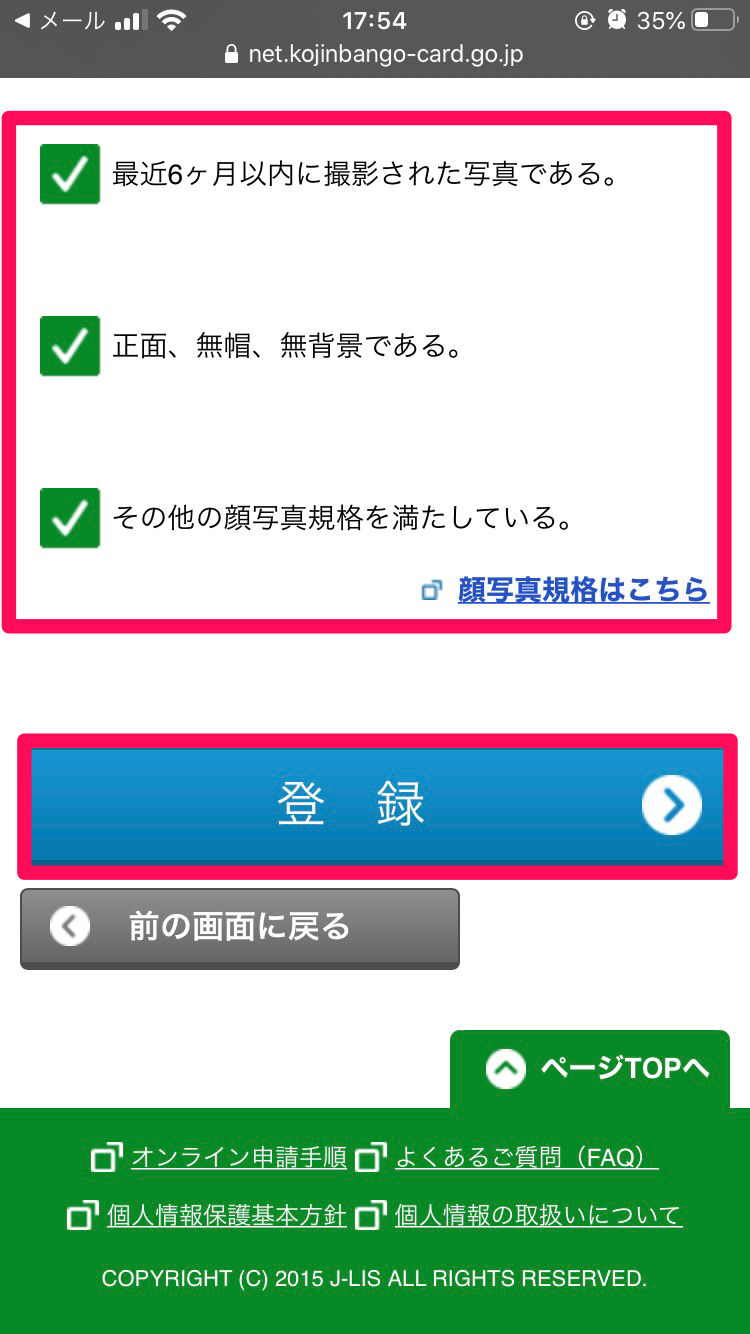
これで顔写真の登録は完了です。
生年月日・電子証明書・点字表記などを入力
最後に、下記の必須項目を入力しましょう。
入力項目
- 生年月日
- 電子証明書の発行を希望するかどうか
- 氏名の点字の表記を希望するかどうか
生年月日はプルダウン式で選択できるようになっています。
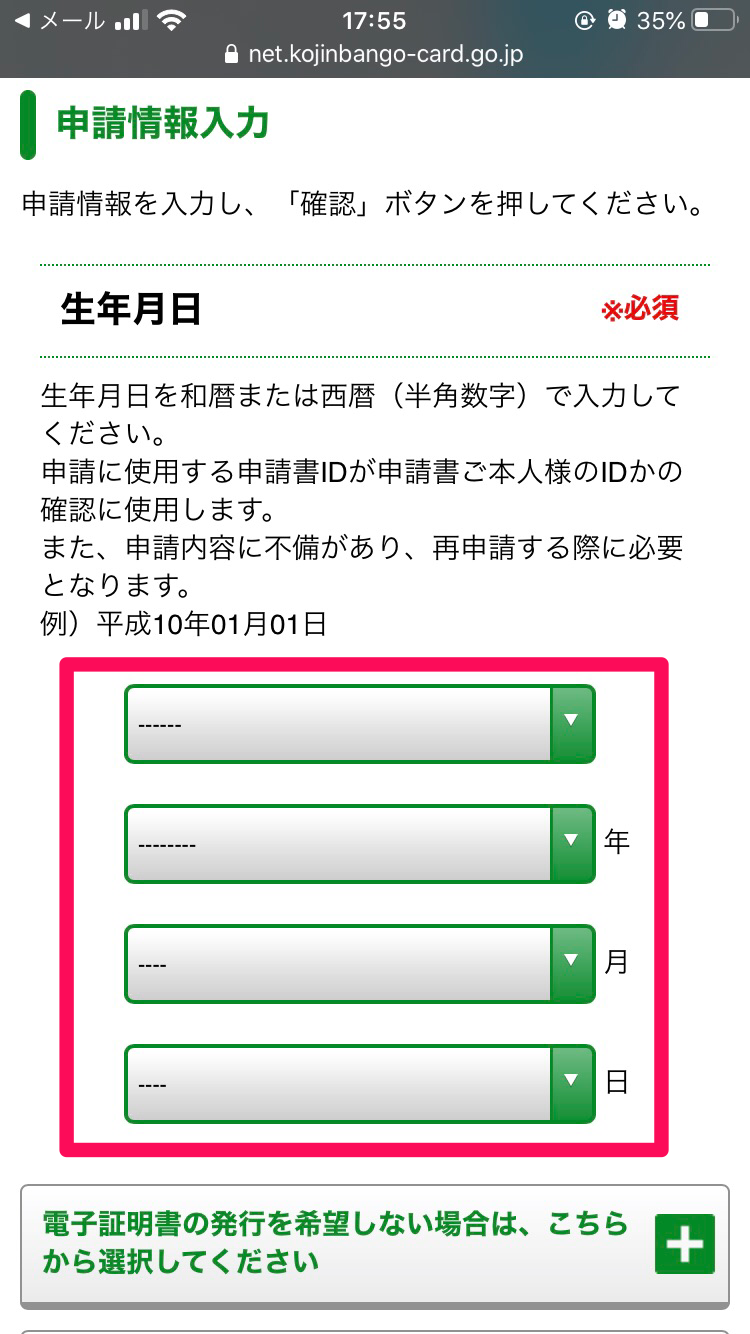
電子証明書発行希望有無、点字有無は以下の通り、希望する場合はチェックし、不要な場合は空欄のままにしておきます。
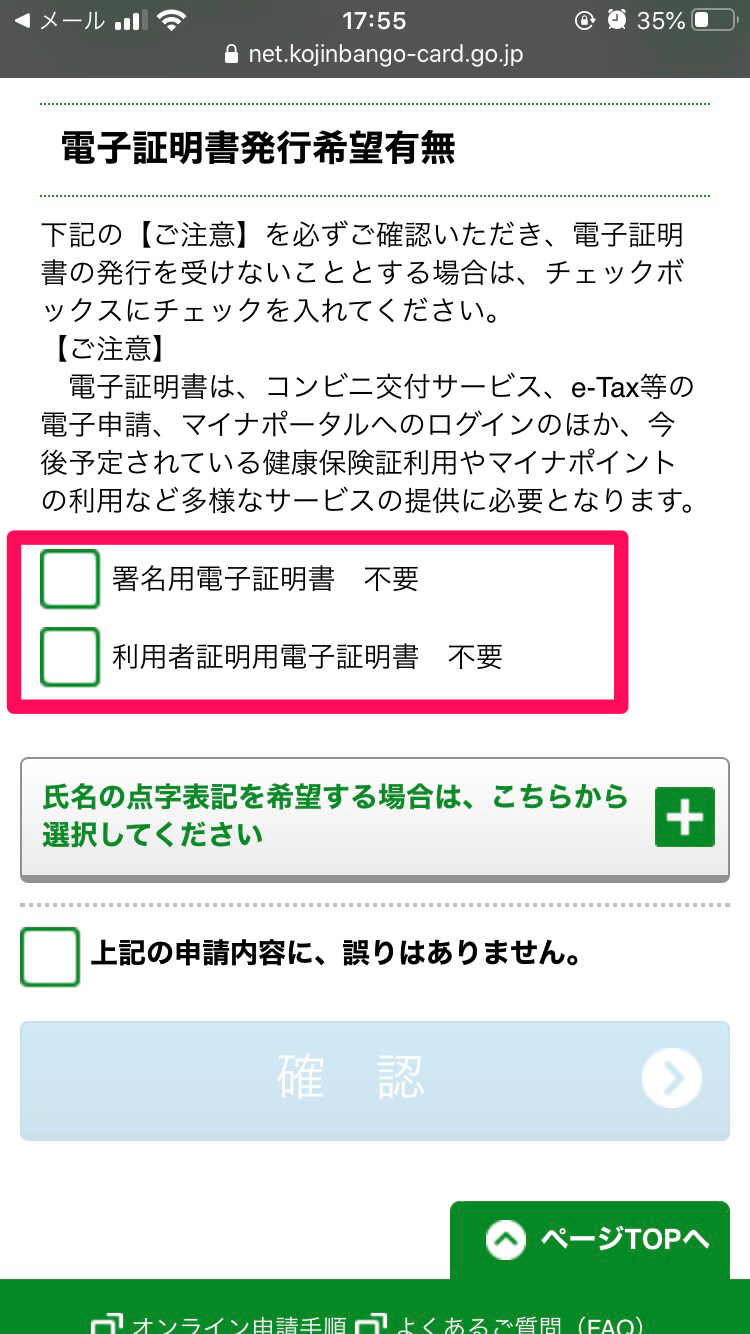
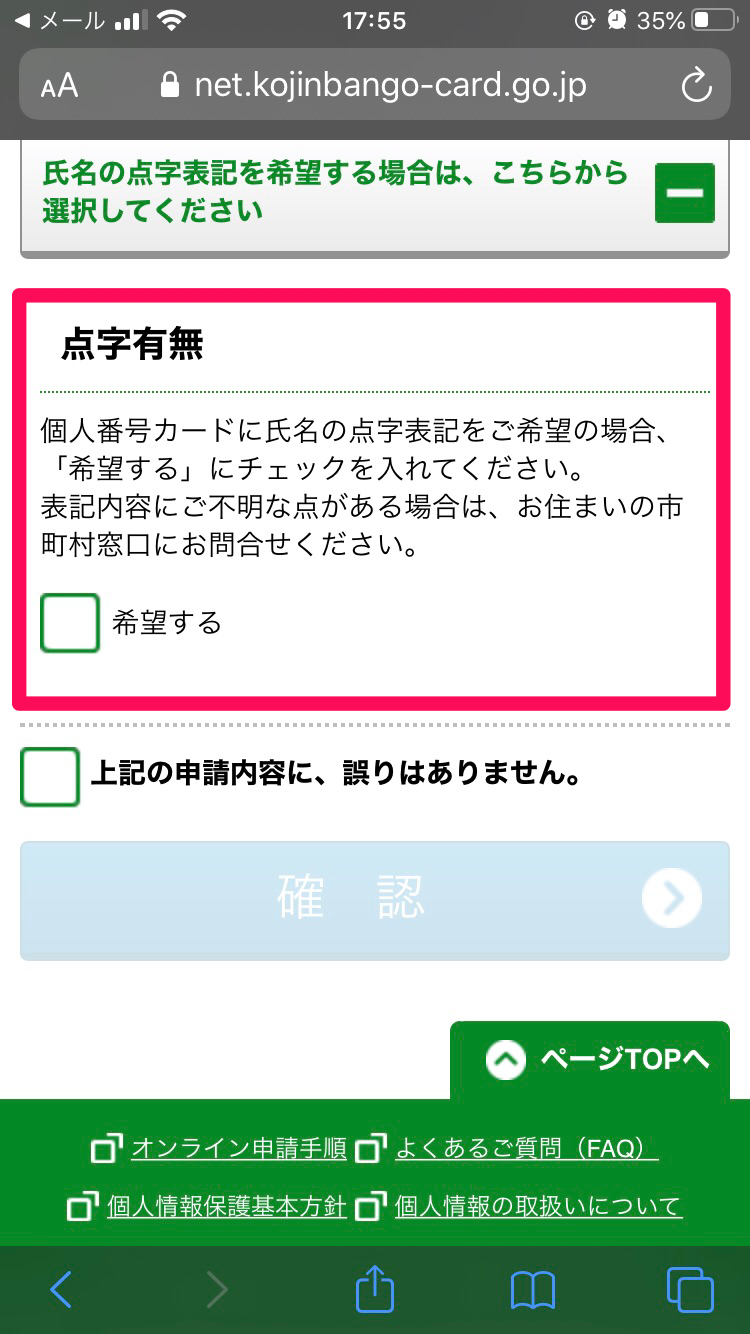
最後に「上記の申請内容に、誤りはありません。」にチェックを入れて、「確認」をタップ。
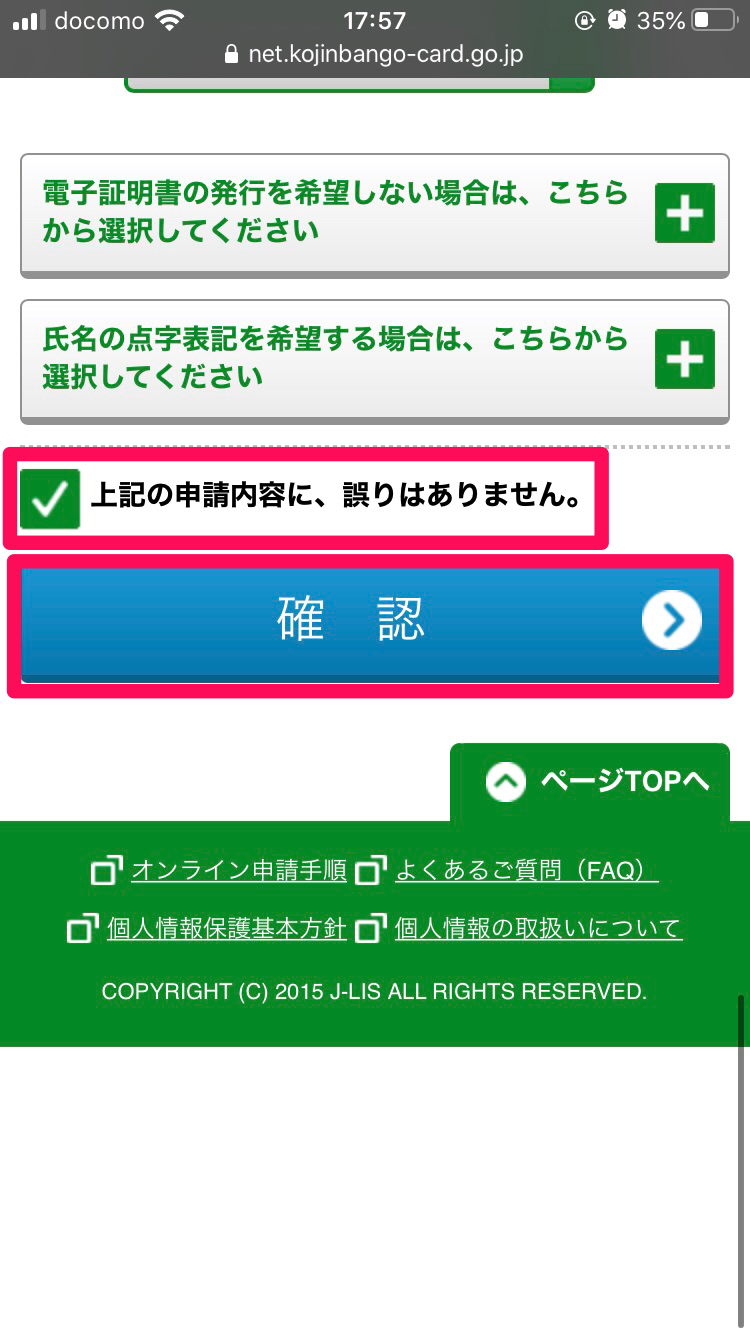
以上で、マイナンバーカードを申請するために必要な入力は完了です!
入力が完了すると、登録したメールアドレス宛に「申請が完了した」という内容のメールが届き、申請が完了となります。